win10关闭确定对话框的详细教程 如何关闭win10安装软件总弹出的确定对话框
更新时间:2023-12-03 10:45:09作者:xiaoliu
在使用Windows 10操作系统时,我们经常会遇到一个令人不胜其烦的问题,那就是在安装软件时总会弹出一个确定对话框,这个对话框会要求我们确认是否继续安装,给我们的使用体验带来了一些不便。为了解决这个问题,本文将详细介绍如何关闭Windows 10中安装软件总弹出的确定对话框,让我们的操作更加顺畅。
1、打开进入【控制面板】。
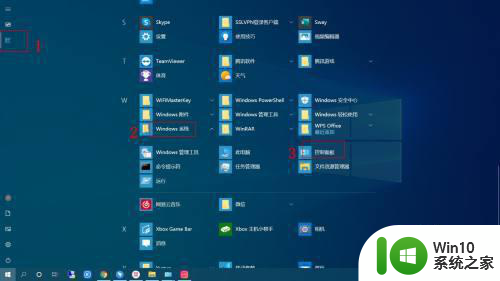
2、选择点击【系统和安全】。
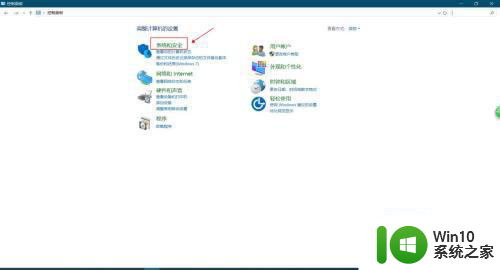
3、点击【安全和维护】。
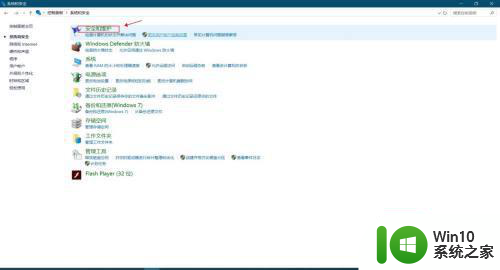
4、点击【更改用户帐户控制设置】。
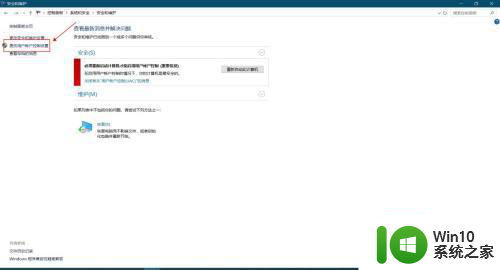
5、将通知级别设置到最低:【从不通知】,点击【确定】并保存即可。
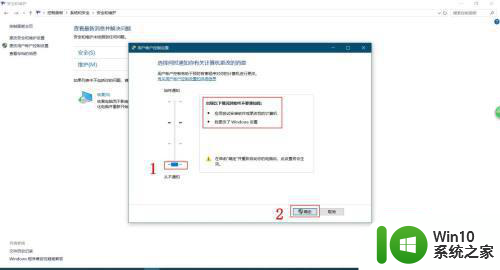
6、提示需要重启,需要重启系统才生效。
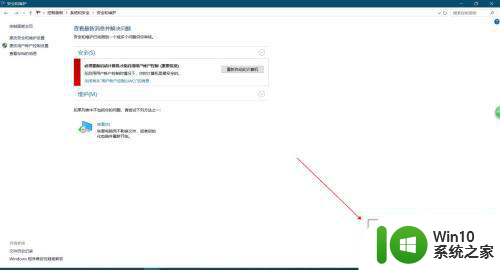
以上是关于如何关闭Windows 10的确定对话框的详细教程的全部内容,如果您遇到相同情况,可以按照以上方法来解决。
win10关闭确定对话框的详细教程 如何关闭win10安装软件总弹出的确定对话框相关教程
- win10安装软件弹出你尝试安装的应用怎么办 win10安装软件弹出的提示框怎么消除
- win10安装软件系统找不到指定文件夹的详细处理办法 Win10安装软件系统找不到指定文件夹如何解决
- win10解压软件安装步骤详解 如何正确安装win10解压后的软件
- win10关闭自动安装软件 win10禁止自动弹窗安装软件方法
- win10怎么关闭安装提示 win10关闭软件安装提示的方法
- 如何防止win10静默安装软件 win10如何关闭自动安装软件
- win8系统安装软件时如何关闭筛选器已阻止的提示 如何关闭Win8系统安装软件时的筛选器已阻止提示
- pkg文件安装步骤详解:如何正确安装pkg文件到电脑上 Mac电脑下的pkg文件安装教程:简单易懂的安装方法和技巧
- win10打开dll文件总提示“没有安装对应软件”的解决方法 win10打开dll文件没有对应软件怎么办
- win10安装ps软件的详细步骤 Windows10安装Photoshop软件的详细步骤
- win10每次安装软件弹出账户控制的解决方法 win10安装软件总是弹出账户控制怎么办
- 华硕电脑安装网卡驱动的详细教程 从华硕官网下载的网卡驱动如何正确安装
- w8u盘启动盘制作工具使用方法 w8u盘启动盘制作工具下载
- 联想S3040一体机怎么一键u盘装系统win7 联想S3040一体机如何使用一键U盘安装Windows 7系统
- windows10安装程序启动安装程序时出现问题怎么办 Windows10安装程序启动后闪退怎么解决
- 重装win7系统出现bootingwindows如何修复 win7系统重装后出现booting windows无法修复
系统安装教程推荐
- 1 重装win7系统出现bootingwindows如何修复 win7系统重装后出现booting windows无法修复
- 2 win10安装失败.net framework 2.0报错0x800f081f解决方法 Win10安装.NET Framework 2.0遇到0x800f081f错误怎么办
- 3 重装系统后win10蓝牙无法添加设备怎么解决 重装系统后win10蓝牙无法搜索设备怎么解决
- 4 u教授制作u盘启动盘软件使用方法 u盘启动盘制作步骤详解
- 5 台式电脑怎么用u盘装xp系统 台式电脑如何使用U盘安装Windows XP系统
- 6 win7系统u盘未能成功安装设备驱动程序的具体处理办法 Win7系统u盘设备驱动安装失败解决方法
- 7 重装win10后右下角小喇叭出现红叉而且没声音如何解决 重装win10后小喇叭出现红叉无声音怎么办
- 8 win10安装程序正在获取更新要多久?怎么解决 Win10更新程序下载速度慢怎么办
- 9 如何在win7系统重装系统里植入usb3.0驱动程序 win7系统usb3.0驱动程序下载安装方法
- 10 u盘制作启动盘后提示未格式化怎么回事 U盘制作启动盘未格式化解决方法
win10系统推荐
- 1 番茄家园ghost win10 32位官方最新版下载v2023.12
- 2 萝卜家园ghost win10 32位安装稳定版下载v2023.12
- 3 电脑公司ghost win10 64位专业免激活版v2023.12
- 4 番茄家园ghost win10 32位旗舰破解版v2023.12
- 5 索尼笔记本ghost win10 64位原版正式版v2023.12
- 6 系统之家ghost win10 64位u盘家庭版v2023.12
- 7 电脑公司ghost win10 64位官方破解版v2023.12
- 8 系统之家windows10 64位原版安装版v2023.12
- 9 深度技术ghost win10 64位极速稳定版v2023.12
- 10 雨林木风ghost win10 64位专业旗舰版v2023.12